win7 64位补丁怎么清除,win7 64清理补丁的方法
时间:2016-04-20 来源:互联网 浏览量:542
win7 64位系统在使用的时候经常需要更新安装很多补丁,但是如果这些补丁累积多了,对计算机的运行速度也会有影响的,那么win7 64位补丁怎么清除?下面跟小编一起看看win7 64清理补丁的方法,学习给电脑减负的方法。
win7 64清理补丁的方法:
1、鼠标双击打开“计算机”,如图所示:
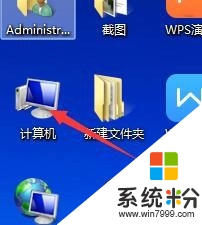
2、在界面中,鼠标右键点击“属性”,如图所示;
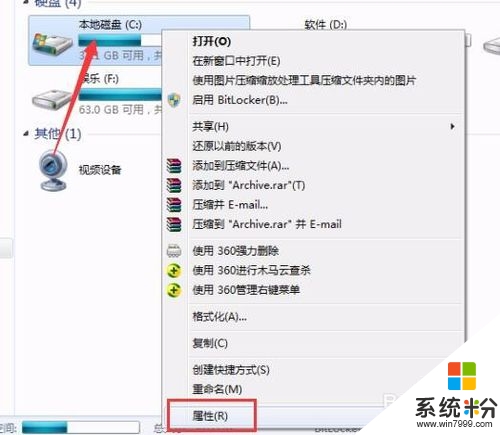
3、在窗口中,点击“磁盘清理”,即可看到磁盘清理正在进行,如图所示;
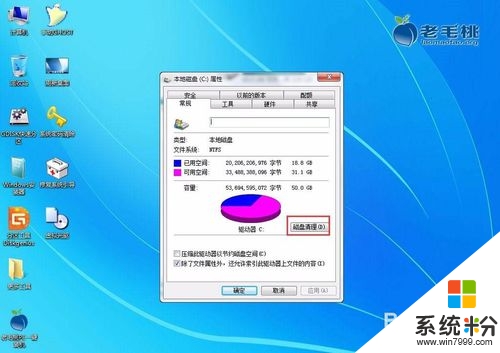
4、勾选要删除的文件,点击“确定”,如图所示;

5、随后在提示框中,选择“删除文件”,即可看到磁盘清理正在进行,如图所示;
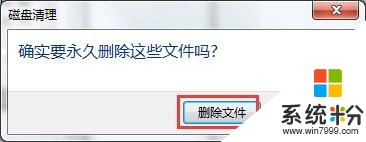

我要分享:
相关教程
- ·win7 64位 ghost安装补丁失败怎么办|win7解决安装补丁失败的方法
- ·win7补丁安装失败,Win7补丁打不上怎么办?
- ·怎么使win7未打完补丁的时候重启 win7打完补丁开机慢怎么办
- ·美化桌面破解Win7主题补丁的方法 如何破解破解Win7主题补丁
- ·win7 64位旗舰版漏洞补丁安装却卸载不了该如何解决 win7 64位旗舰版漏洞补丁安装却卸载不了该怎么解决
- ·win7 64位旗舰版安装漏洞补丁卸载不了该怎么解决 win7 64位旗舰版安装漏洞补丁卸载不了该如何解决
- ·win7系统电脑开机黑屏 Windows7开机黑屏怎么办
- ·win7系统无线网卡搜索不到无线网络 Win7电脑无线信号消失怎么办
- ·win7原版密钥 win7正版永久激活密钥激活步骤
- ·win7屏幕密码 Win7设置开机锁屏密码的方法
Win7系统教程推荐
- 1 win7原版密钥 win7正版永久激活密钥激活步骤
- 2 win7屏幕密码 Win7设置开机锁屏密码的方法
- 3 win7 文件共享设置 Win7如何局域网共享文件
- 4鼠标左键变右键右键无法使用window7怎么办 鼠标左键变右键解决方法
- 5win7电脑前置耳机没声音怎么设置 win7前面板耳机没声音处理方法
- 6win7如何建立共享文件 Win7如何共享文件到其他设备
- 7win7屏幕录制快捷键 Win7自带的屏幕录制功能怎么使用
- 8w7系统搜索不到蓝牙设备 电脑蓝牙搜索不到其他设备
- 9电脑桌面上没有我的电脑图标怎么办 win7桌面图标不见了怎么恢复
- 10win7怎么调出wifi连接 Win7连接WiFi失败怎么办
Win7系统热门教程
- 1 win7旗舰版想要播放两个声音该如何解决 win7到底如何才可以同时播放两个声音
- 2 w7电脑运行窗口怎么打开|w7电脑运行窗口打开的方法
- 3 win7系统怎么查看主板详细信息和硬盘信息 win7系统查看主板详细信息和硬盘信息的方法
- 4Win7设置让五笔输入法在最前端的方法Win7设置让五笔输入法在最前端的方法
- 5win7电脑桌面的图标全部消失了,只剩下汉字怎么处理? win7电脑桌面的图标全部消失了,只剩下汉字如何处理?
- 6Win7桌面快捷方式被覆盖该怎么办?Win7桌面图标出现黑色方框的解决方法!
- 7Win7开机时弹出Autoit错误不能打开脚本文件的应对方法
- 8windows7旗舰版32免费密钥
- 9Win7系统耳机插电脑没声音怎么回事?
- 10w7系统提示可能需要其他登录信息怎么解决【图文】
最新Win7教程
- 1 win7系统电脑开机黑屏 Windows7开机黑屏怎么办
- 2 win7系统无线网卡搜索不到无线网络 Win7电脑无线信号消失怎么办
- 3 win7原版密钥 win7正版永久激活密钥激活步骤
- 4win7屏幕密码 Win7设置开机锁屏密码的方法
- 5win7怎么硬盘分区 win7系统下如何对硬盘进行分区划分
- 6win7 文件共享设置 Win7如何局域网共享文件
- 7鼠标左键变右键右键无法使用window7怎么办 鼠标左键变右键解决方法
- 8windows7加密绿色 Windows7如何取消加密文件的绿色图标显示
- 9windows7操作特点 Windows 7的特点有哪些
- 10win7桌面东西都没有了 桌面文件丢失了怎么办
